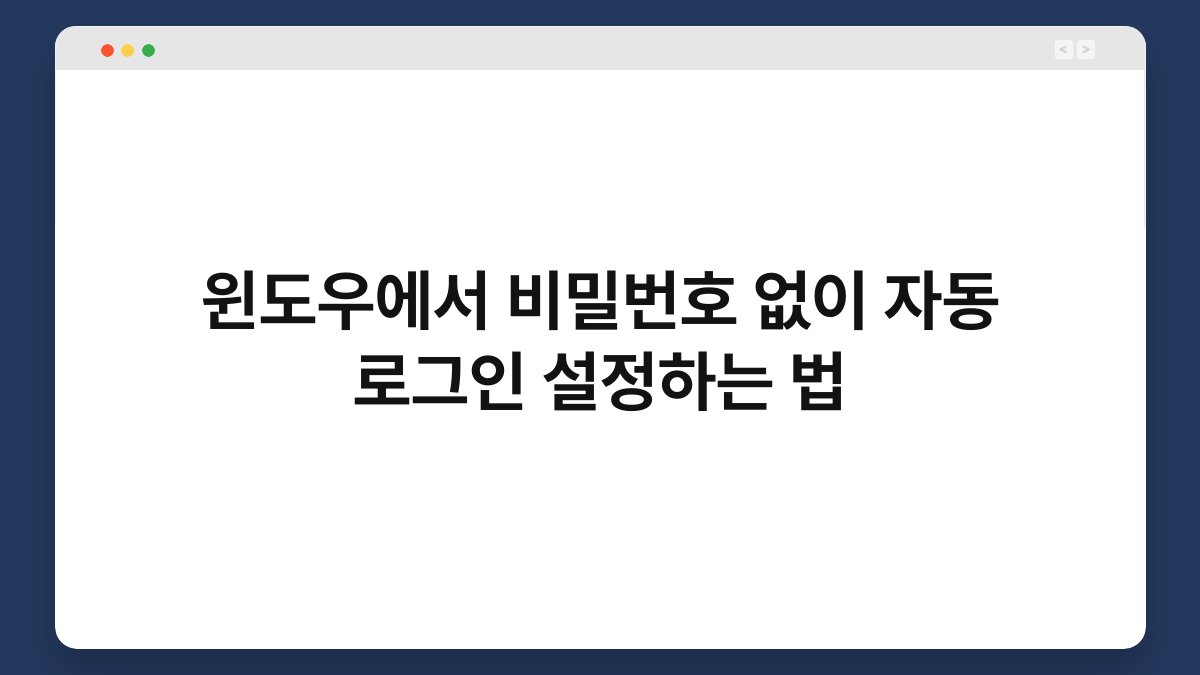컴퓨터를 켤 때마다 비밀번호를 입력하는 것이 번거롭게 느껴지신 적 있으신가요? 많은 분들이 매일 반복하는 이 과정이 불편하다고 느끼실 겁니다. 다행히도 윈도우에서는 비밀번호 없이 자동 로그인을 설정할 수 있는 방법이 있습니다. 이 글에서는 간단한 단계로 자동 로그인을 설정하는 법을 자세히 안내해 드리겠습니다. 이제 더 이상 매번 비밀번호를 입력할 필요 없이, 편리하게 컴퓨터를 이용해 보세요!
🔍 핵심 요약
✅ 윈도우에서 비밀번호 없이 자동 로그인 설정 가능
✅ 사용자 계정 컨트롤에서 설정 조정 필요
✅ ‘netplwiz’ 명령어 사용으로 간편하게 설정
✅ 보안 위험 요소 고려해야 함
✅ 설정 후 재부팅으로 확인 가능
자동 로그인 설정하기
사용자 계정 설정 확인하기
자동 로그인을 설정하기 위해서는 먼저 사용자 계정 설정을 확인해야 합니다. Windows 키와 R 키를 동시에 눌러 실행 창을 열고, ‘netplwiz’를 입력합니다. 그러면 사용자 계정 창이 열리게 되는데요, 여기서 사용자의 계정을 선택하고 ‘사용자 이름과 비밀번호 입력’ 체크박스를 해제합니다. 이 과정을 통해 비밀번호 입력 없이 로그인할 수 있는 기반을 마련하게 됩니다.
이 과정은 직관적이어서 누구나 쉽게 따라할 수 있습니다. 다만, 이 설정을 통해 비밀번호 없이 로그인하게 되므로, 보안에 유의해야 합니다. 설정이 완료되면, 아래의 ‘적용’ 버튼을 클릭하여 변경 사항을 저장합니다.
| 설정 내용 | 설명 |
|---|---|
| 사용자 계정 창 열기 | ‘netplwiz’ 명령어 입력 |
| 비밀번호 입력 옵션 해제 | 보안에 유의하며 설정 |
비밀번호 입력하기
비밀번호 입력 옵션을 해제한 후, ‘적용’ 버튼을 클릭하면 새로운 창이 나타납니다. 여기서 비밀번호를 입력해야 하는데요, 현재 계정의 비밀번호를 입력한 후 확인을 위해 다시 한 번 입력합니다. 이렇게 하면 비밀번호 없이 자동으로 로그인할 수 있는 설정이 완료됩니다.
비밀번호 입력이 완료되면, ‘확인’ 버튼을 눌러 설정을 마무리합니다. 이제부터는 컴퓨터를 켤 때마다 비밀번호를 입력할 필요가 없어집니다. 하지만 이 설정은 공용 컴퓨터에서는 권장하지 않습니다.
| 설정 내용 | 설명 |
|---|---|
| 비밀번호 입력 | 현재 비밀번호를 입력 후 확인 |
보안 고려사항
자동 로그인 설정은 편리하지만 보안 측면에서 주의해야 합니다. 개인 정보가 담긴 컴퓨터라면, 이 설정을 피하는 것이 좋습니다. 공용 장소에서 사용하거나, 다른 사람이 접근할 가능성이 있는 경우에는 더욱 신중해야 합니다.
자동 로그인을 활성화하면, 누구나 컴퓨터를 켤 수 있게 되므로 중요한 파일이나 데이터가 유출될 위험이 커집니다. 따라서 이 설정을 적용할 때는 자신의 사용 환경을 잘 고려해야 합니다.
| 보안 고려사항 | 설명 |
|---|---|
| 개인 정보 보호 | 공용 컴퓨터에서 사용하지 않기 |
| 데이터 유출 위험 | 중요한 파일 접근 가능성 |
재부팅으로 확인하기
모든 설정이 완료되었다면, 컴퓨터를 재부팅해 보세요. 재부팅 후 자동으로 로그인이 되는지 확인하는 것이 중요합니다. 만약 설정이 제대로 되어 있다면, 비밀번호 입력 없이 바로 바탕화면으로 이동하게 될 것입니다.
이 과정에서 문제가 발생한다면, 다시 ‘netplwiz’를 통해 설정을 점검해 보세요. 간혹 설정이 제대로 저장되지 않는 경우가 있을 수 있으니, 주의 깊게 확인하는 것이 좋습니다.
| 확인 방법 | 설명 |
|---|---|
| 재부팅 후 확인 | 비밀번호 입력 없이 로그인 여부 체크 |
| 설정 점검 | 문제가 있을 경우 다시 확인 |
자동 로그인 해제하기
자동 로그인을 해제하고 싶다면, 다시 ‘netplwiz’를 열고 비밀번호 입력 옵션을 활성화하면 됩니다. 이 경우, 사용자가 다시 비밀번호를 입력해야 로그인이 가능하므로 보안이 강화됩니다. 이 설정은 언제든지 쉽게 변경할 수 있어 유연하게 대처할 수 있습니다.
기억해 두셔야 할 점은, 비밀번호 없이 로그인하는 것이 편리하지만, 보안이 중요한 경우에는 언제든지 이 설정을 해제할 수 있다는 것입니다.
| 해제 방법 | 설명 |
|---|---|
| ‘netplwiz’ 열기 | 비밀번호 입력 옵션 활성화 |
| 보안 강화 | 다시 비밀번호 입력 필요 |
자주 묻는 질문(Q&A)
Q1: 자동 로그인 설정 후 비밀번호를 잊어버리면 어떻게 하나요?
A1: 비밀번호를 잊어버린 경우, Windows의 비밀번호 재설정 기능을 통해 새 비밀번호를 설정할 수 있습니다.
Q2: 이 설정이 모든 윈도우 버전에서 가능한가요?
A2: 대부분의 윈도우 버전에서 자동 로그인 설정이 가능하지만, 버전마다 세부 설정이 다를 수 있습니다.
Q3: 공용 컴퓨터에서 자동 로그인을 설정해도 괜찮나요?
A3: 공용 컴퓨터에서는 자동 로그인을 설정하는 것을 권장하지 않습니다. 보안 위험이 크기 때문입니다.
Q4: 자동 로그인 설정을 해도 보안 프로그램은 계속 작동하나요?
A4: 네, 자동 로그인 설정을 해도 보안 프로그램은 정상적으로 작동합니다. 로그인 방식에 영향을 받지 않습니다.
Q5: 설정 후 문제가 발생하면 어떻게 해야 하나요?
A5: 문제가 발생하면 ‘netplwiz’에서 설정을 다시 확인하고, 필요한 경우 컴퓨터를 재부팅하여 점검해 보세요.
지금 바로 이 간단한 방법으로 자동 로그인을 설정해 보세요. 편리함과 보안을 동시에 고려하여 최적의 환경을 만들어 가는 것이 중요합니다. 한 번 설정해 놓으면 매일매일의 불편함을 덜 수 있습니다.